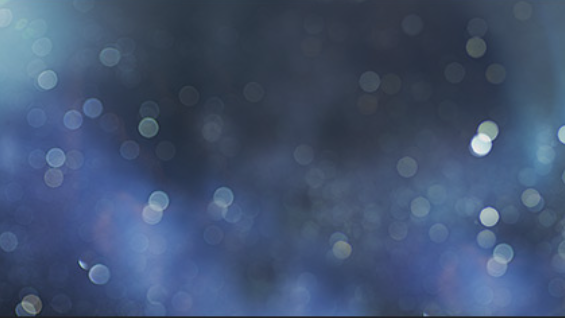
개요
카메라에 먼지가 묻은 듯한 느낌을 연출하는 포스트 프로세스 기능을 알아본다.
방법
1. 포스트프로세스 선택
2. Dirt Mask 기능 사용
- Dirt Mask 탭을 찾는다.
- Dirt Mask Texture 체크박스 활성화한 후 텍스처 입력
- Dirt Mask Intnesity 값을 높여서 명도 조절
- Dirt Mask Tint로 색 조절
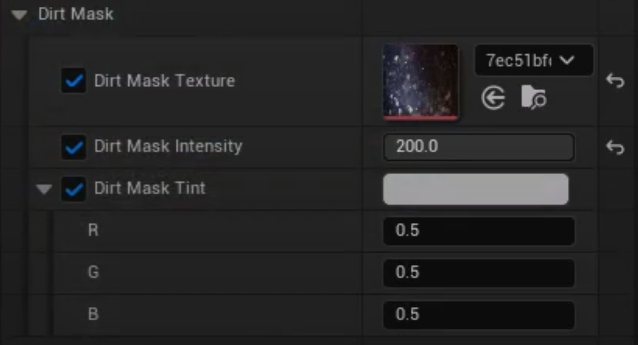
3. 추가 연관 옵션
- Bloom 탭을 찾는다.
- Threshold에서 얼마나 밝을때 먼지가 노출되는지를 결정한다.
어두울때는 안보이고, 밝은 영역에서는 보이는 기준을 설정하는 것이다.
- intensity도 영향이 있다.

참고사항
모든 카메라가 아니라, 특정 카메라에서만 작동하게 하고 싶다면?
- 해당 카메라 컴포넌트를 선택한다.
- 디테일 창을 보면, 위에서 설명한 것과 동일한 옵션이 있다.
- 이를 사용하면 된다. (포스트 프로세스 대신)


참고영상
'이펙트 (FX) > 이펙트 팁 : Unreal' 카테고리의 다른 글
| [Unreal/Material] 컬러 대비 조절시 색상이 타버리는 문제 해결법 (Pow, CheapContrast 사용시) (0) | 2025.04.16 |
|---|---|
| [Unreal/Material] Procedural Liquid 머티리얼 제작법 관련 자료 소개 (0) | 2025.02.03 |
| [Unreal/Material] 디졸브 단계별 학습 및 구현 (Dissolve, 파일 첨부) (0) | 2025.01.25 |
| [Unreal/Blueprint] 랜덤하게 깜빡이는 라이트 만들기 (1) | 2025.01.15 |
| [Unreal/Material] RGB 각 채널에 패킹된 텍스처를 재생하는 Flipbook 머티리얼 제작법 (Channel Packing, 파일 첨부) (0) | 2025.01.15 |




댓글